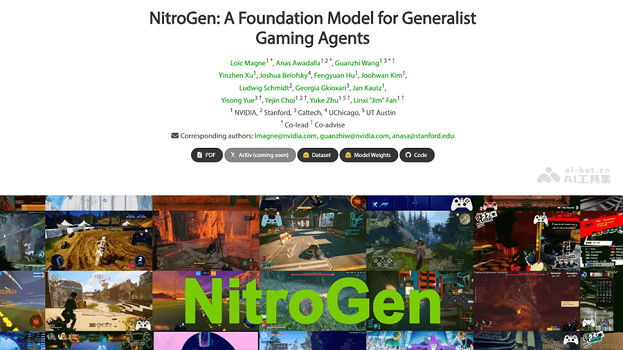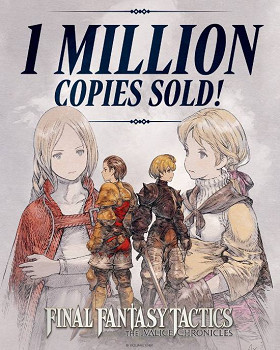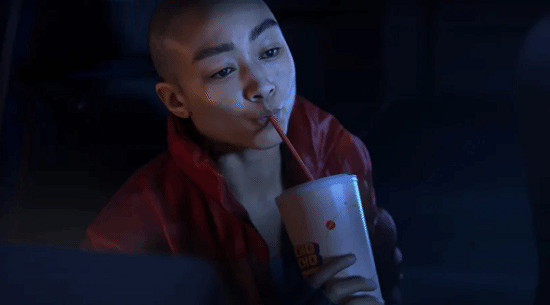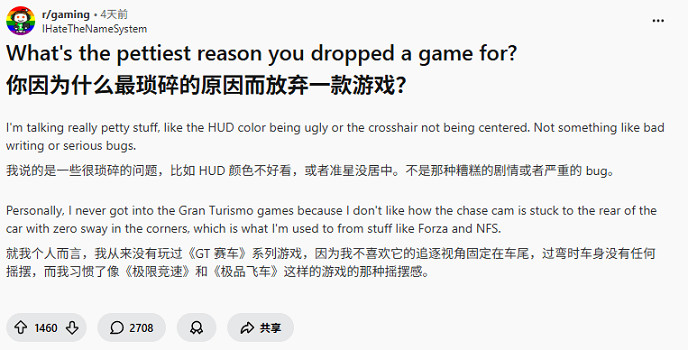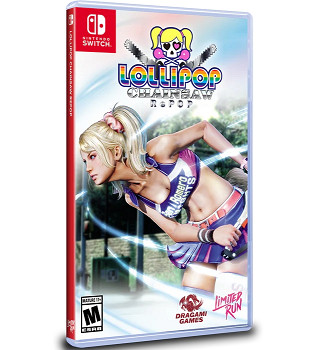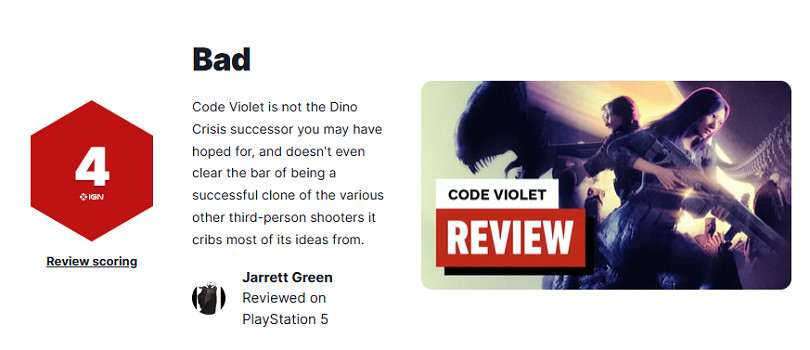4月27日,索尼發布了PS5主機系統韌體升級。這次升級後,PS5系統版本來到了21.01-03.00.00,提升多項系統性能,升級檔案約900MB,下面一起來看看官方的更新日誌:

版本:21.01-03.00.00
現在,您可以在 USB 擴展存儲容量中存儲 PS5 遊戲。
要從主機記憶體中將 PS5 遊戲移動到 USB 擴展存儲容量,請轉到主頁螢幕或遊戲庫,打開您要移動的 PS5 遊戲的選項選單,然後選擇移動到 USB 擴展存儲容量。
要玩 USB 擴展存儲容量中的 PS5 遊戲,請轉到遊戲庫,並從選項選單中將遊戲複製到主機記憶體。複製遊戲比重新下載遊戲快得多。如果 USB 擴展存儲容量上的遊戲有追加內容或已更新,這也比從光碟上重新安裝更快。
您現在可以使用 PS4 與玩家盡享“分享遊玩”。在 PS4 上使用分享遊玩邀請您的朋友觀看您玩遊戲,甚至是將控制器移交給他們。
我們向輔助功能中添加了縮放功能。使用縮放功能放大螢幕上的內容。轉到設定 > 協助工具 > 顯示 > 縮放 以啟用此功能。
我們在控制中心的聲音下添加了禁用遊戲聊天語音 。如果您打開此設定,別人將無法聽到您的聲音,您也無法聽到遊戲聊天中其他玩家的聲音。此設定不適用於派對聊天語音。
在 Game Base 中,我們更新了以下內容:
您可以更輕鬆地訪問最近的派對和查看線上的朋友。使用 R1 和 L1 鍵快速地在各選項卡之間移動。
您可以為所在的每個派對打開或關閉通知。
您現在可以在派對語音聊天和某些遊戲的遊戲聊天中調整其他玩家的聲音音量。從控制中心的語音聊天功能卡中選擇要調整其音量的玩家。
在簡介中,我們更新了以下內容:
您現在可以比以往更輕鬆地分享您最喜愛的遊戲時刻。在“共享”選項卡下,選擇轉到媒體庫 ,然後選擇您最喜歡的媒體進行分享。
我們在“共享”選項卡下將影片和廣播分開,以便瀏覽。
您現在可以通過進入設定 > 保存資料和遊戲/應用程式設定 > 管理關注的遊戲來管理所有關注的遊戲。這可讓您不必導航到單個新聞帖子或遊戲中心就可以取消關注遊戲。
對於支援 HDMI 設備關聯功能的顯示器,現在可以分別啟用或禁用一觸式播放和關閉關聯。轉到設定 > 系統 > HDMI 以更改這些設定。
在啟用一觸式播放後,打開 PS5 主機也會打開已連接的顯示器。
在啟用關閉電源連結後,關閉連接的顯示器將使 PS5 主機處於待命模式中。
現在,您可以在視聽者限制設定中為尚未加入或已登錄 PlayStation Network 的 PS5 主機使用者和訪客設定國家或地區。
您選擇的國家或地區將決定對 PS5 遊戲和應用程式應用何種等級系統。要更改使用者的國家或地區,請轉到設定 > 家庭和視聽者限制,選擇使用者,然後選擇遊戲和應用程式的年齡級別下的 PS5 。
您還可以在 PS5 主機上為新使用者和訪客預先設定國家或地區。為此,請轉到設定 > 家庭和視聽者限制 > PS5 主機限制 > 新使用者視聽者限制 > PS5。
現在,您可以在遊戲庫中隱藏遊戲。如果您隱藏遊戲,則該遊戲不會顯示在您的收藏選項卡下。
要隱藏遊戲,請轉到您的收藏 選項卡,打開遊戲選項選單,然後選擇隱藏。
要查看隱藏的遊戲,請轉到您的收藏 選項卡,打開排列及篩選 選單,然後選擇隱藏的項目。
要取消隱藏遊戲,請打開隱藏的項目 篩選器,打開您要取消隱藏的遊戲的選項選單,然後選擇取消隱藏。
您在 PS4 主機上隱藏的遊戲也會在 PS5 主機上隱藏。
其他更新的功能
我們添加了以下功能以便進行保存資料的管理:
在您開始或恢復 PS5 遊戲時,您的主機會檢查雲記憶體中較新的保存資料。如果您在雲記憶體中有更近的保存資料,則可以選擇同步資料。
現在,直接從主頁螢幕管理保存資料更輕鬆。當您打開遊戲的選項選單時,現在可以看到上傳/下載保存資料 和檢查保存資料的同步狀態。
現在,我們支援更多的表情符號。
在獎杯中,我們更新了以下內容:
現在,您可以訪問在贏得獎杯時拍攝的畫面截圖和影片。選擇已獲得的獎杯,以查看相關媒體。
現在,您可以選擇要保存獎杯畫面截圖和影片的獎杯等級。要更改這些設定,請轉到設定 > 截取畫面和播放 > 獎杯。
現在,當您選擇隱藏的獎杯時,您可以按下方形鍵,快速顯示隱藏的訊息。
現在,您可以通過在選項選單中選擇轉到獎杯 直接從獎杯功能卡轉到遊戲的獎杯列表。
在為獎杯選擇排列順序後,您的獎杯會在所有遊戲中保持該排列順序。
現在,您可以在獎杯 螢幕上按下方形鍵查看獎杯統計。
現在,當您按珍貴度或獲得日期排序獎杯時,獎杯功能卡將顯示珍貴度或獲得日期訊息。
如果您安裝此升級,則會關閉協助工具設定中的啟用聊天轉錄 。如果您要使用聊天轉錄功能,請再將此設定打開。
在功能卡的多任務特徵中,我們升級了以下內容:
現在,當您將注意力集中在功能卡上的多任務圖示時,您將看到有關可用的多任務模式的提示:畫中畫、側邊固定或兩者兼有。
我們添加了一個按鍵指南,向您展示如何與當前處於多任務模式的功能卡互動。
在控制中心,即使正在充電,您也可以看到控制器的剩餘電量。
在遊戲或定期服務中心裡,您將看到當前可用的促銷優惠,包括 PlayStation Plus 和 EA Play 使用者的優惠。要查看未顯示在中心的選項,請按下 ...(更多選項) 鍵。
要玩您通過在隱私設定中選擇對其他玩家隱藏您的遊戲 隱藏的遊戲時,其他玩家不會再在您的線上狀態旁邊看到有關您當前正在玩的遊戲的訊息。
某些可以顯示 1080p/120 Hz 的 PC 監控器現在支援 120 Hz 的遊戲顯示。如果在 120 Hz 下查看遊戲時遇到問題,請轉到設定 > 螢幕和影片 > 影片輸出,然後關閉啟用 120 Hz 輸出。
我們增加了一個選項,在使用不支援 HDR 的遊戲或應用程式時,可以將影片輸出切換到非 HDR。要更改此設定,請轉到設定 > 螢幕和影片 > 影片輸出 > HDR。
我們對系統軟體進行了升級,以提高穩定性和性能。